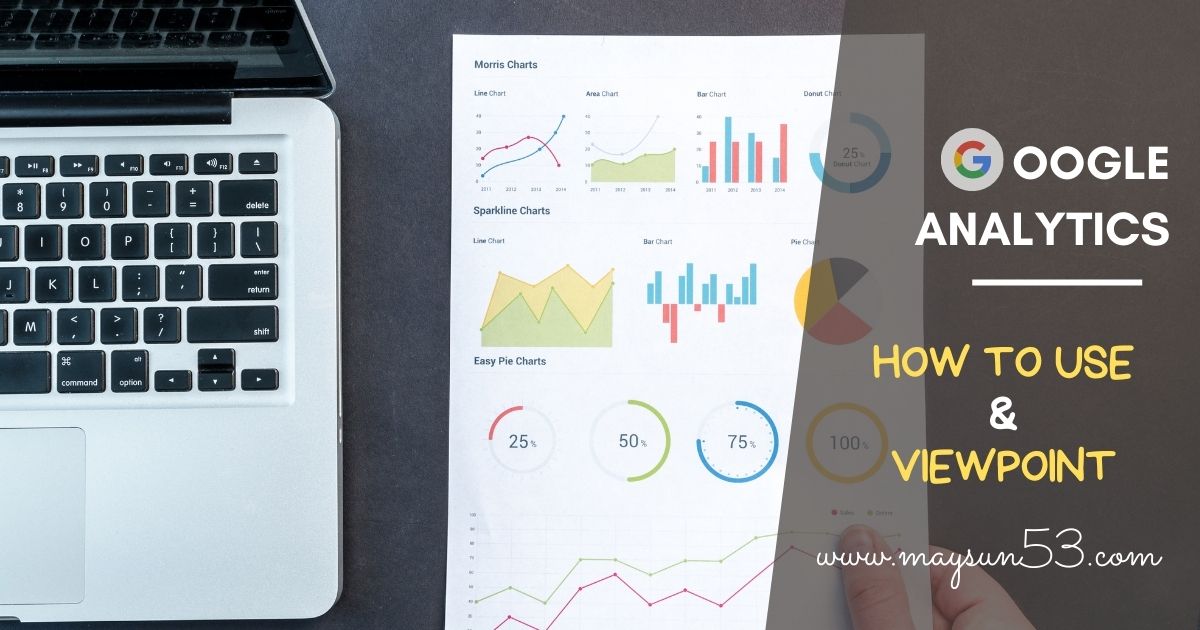
【Googleサーチコンソール】を入れてみたものの使い方も見方もイマイチ分からないって思っていませんか?
この記事では【Googleサーチコンソール】を利用して着実にブログを育てていけるようになります。
というのも私自身【サーチコンソール】の見るべきポイントを押さえる事で【サイトの改善】と【マーケティング能力】が培われたのです。
【超初心者】だった頃の私自身も今の貴方と同じで【サーチコンソール】を入れたもののどこを見て何をするの?と思いながら放置してました(笑)
この記事を通して【初心者】さんが【Googleサーチコンソール】の【使い方と見るべきポイント】を押さえることで貴方のサイトの成長に役立つはずです。
- スポンサーリンク -
サーチコンソール見るべきポイントでブログは育つ
【サーチコンソール】は無料で優秀!という言葉は聞いた事ありますね。
しかし初心者に限らず使いこなせている人は多くないのが現状です。
沢山の機能がありますが【見るべきポイント】だけを押さえ【ブログ】の成長に役立てましょう。
Googleサーチコンソールで分かる事
そもそも【サーチコンソール】を使うことで何が分かるのかってお話です。
色々なサイトで説明されていますが、初心者には小難しいものも少なくないですね。
サクッと大まかな把握でOKです。
その前に【登録】できていないと話にならないので、【サーチコンソール登録方法】が必要な人はこちらの記事も併せて参考にどうぞ。
- Google検索での表示回数・掲載順位
- 投稿ページをGoogleに伝える
- サイト上の問題と解決
- クロールエラーと原因
上記の【サーチコンソール】で分かる事・できる事を押さえるには、どこを見るべきなのかをお届けします。
検索パフォーマンス
【検索パフォーマンス】では、自分のサイトの状態が分かります。
今の状態が分かれば改善する方向性が見えてきます。
【サーチコンソール】ー【検索パフォーマンス】
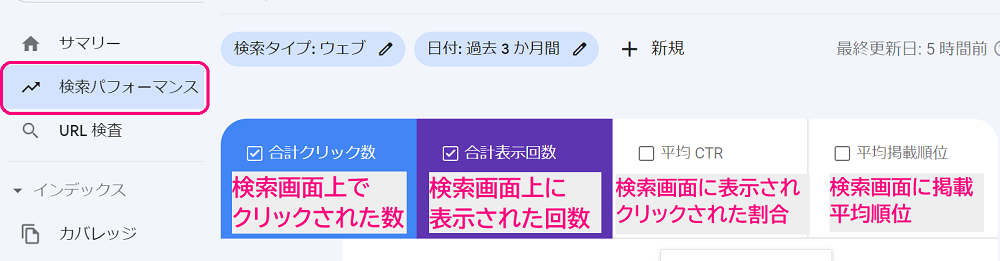
*合計クリック数などの前にある□にチェックがあるものが下のグラフに追加される
- 検索画面上でクリックされた回数
- 検索画面上でクリックされた割合
- 検索画面に表示された回数
- 検索画面に表示された平均順位
- 検索されたワード
【検索されたワード】を知るのが【クエリ】です。
検索されるためには【タイトル】が重要です。
狙ったタイトルを付けれているか知る事が出来るのが【クエリ】。
そこからタイトルの見直しも図れるので【クエリ】にも慣れておくのが良いですね。
クエリで状態を知る
SEOを意識する場合、設定したキーワード(タイトル)でどのくらいのユーザーの目に止まるかは重要ですよね。
【クエリ】で特定ページの状態を知ろう!
- 検索キーワード
- クリック数
- 表示回数
- CTR
- 検索順位
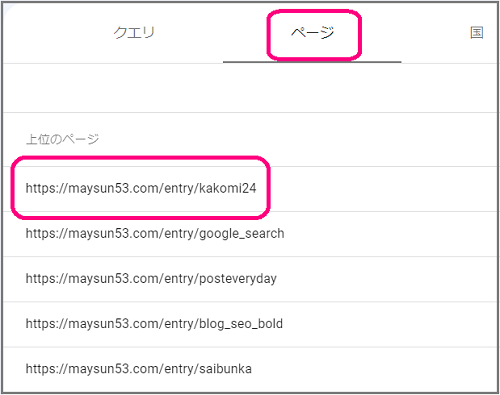
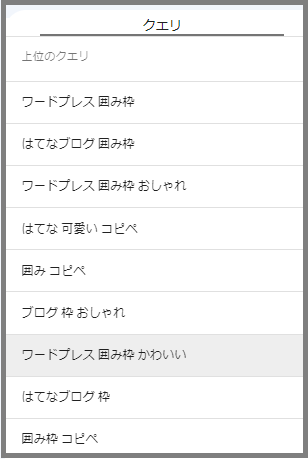
今からお届けする内容を読み取ることで
ユーザーファーストに繋がる記事が書ける!
*意図したキーワードの評価
⇒改善が必要かどうか
*意図していなかったキーワード発見
⇒表示回数が多い場合:新たなコンテンツ作成
*検索キーワード2語目と3語目
⇒ユーザーの求めている悩み
カバレッジ機能
【カバレッジ】では問題のあるページを見つけて表示してくれます。
と言っても【Googleボット】がクロールして取得できなかったページをエラーとして表示するんですけどね。
4つのステイタスが存在します。

どういう意味だろうと思っている人も多いと思います。
順に説明します。
【エラー】が出ている場合、下の詳細部分に内容の記載があります。
主には、
- 送信された URL のクロールに問題
- 送信された URL に noindex タグが追加
- 送信された URL が見つからない(404)
- サーバーエラー(5xx)
*意図的な【noindex】は勿論問題ではない
問題内容をクリックすると【問題のURL】が表示されます。
【エラー】の解消も大事ですが、もっと大事なのは【有効】ですね。

【有効】の数が増えてくるということは、インデックス数が増えてきたことを意味します。
言い換えると【サイト】が成長しているということですね。
隣の【除外】の数が気になっていませんか?
【除外】はインデックス登録されていないページ数を表しています。
ドキッ!ですね。
インデックスされている【正規ページ】と重複しているページは【除外】数として表示されます。
基本的に問題はないです。
サイトマップ登録でインデックス加速
【サイトマップ】はサイト全体の構成を表しています。
【サイトマップ】登録をしておくことで、
- ページが増えた
- 構成変更した
という場合も含めGoogleが適宜クロールを行ってくれます。
【はてなブログ】のサイトマップ登録は2つだけでOK!
月ごとにサイトマップを送信したい場合はこちら
2種類の【サイトマップ】:
- サイトマップ設置
- サイトマップ登録
サイトマップ登録:【アドセンス】申請に必要
サイトマップ設置:【ブログ】内に設置
*【アドセンス】申請に【サイトマップ設置】は不要
- スポンサーリンク -
サーチコンソール見るべきポイントでブログは育つまとめ
【初心者】さん向けに【サーチコンソール】でとりあえず見るべきポイント箇所をお届けしました。
5つだけですが知ると知らないでは大きな違いが出るはずです。
是非、ご自身のサイト育成に役立ててもらえると嬉しいです。




